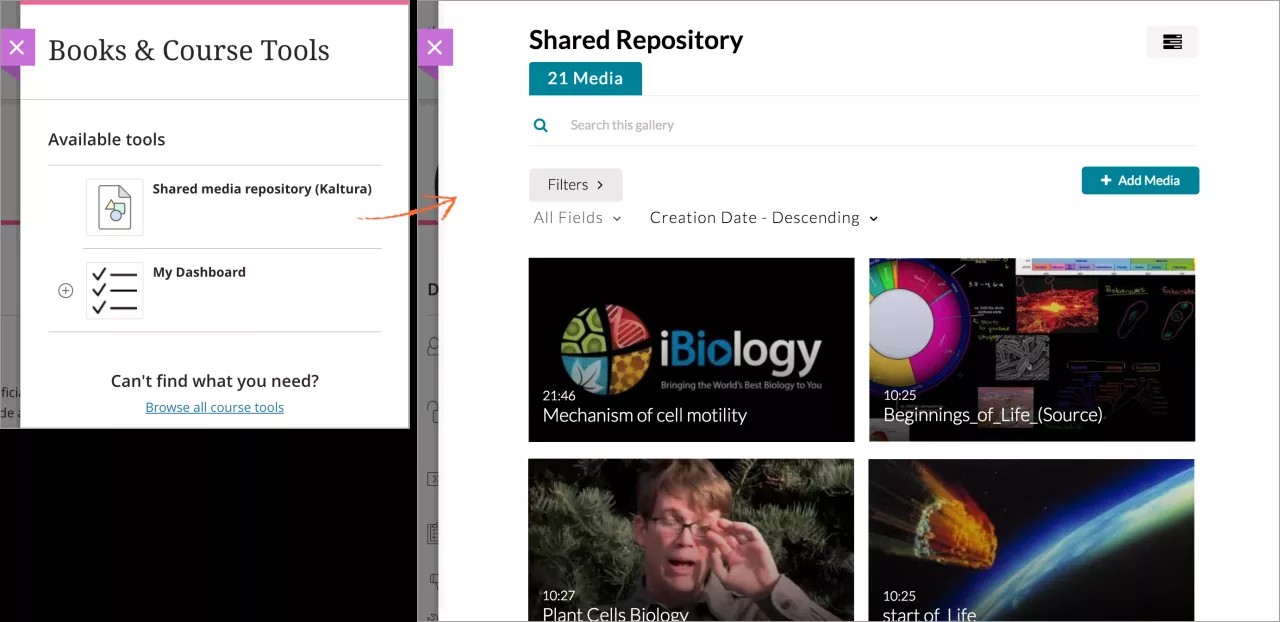Les intégrations Kaltura vous permettent d'enrichir le contenu multimédia proposé dans vos cours. Kaltura permet d'héberger et de partager des vidéos, des images et des fichiers audio avec les membres du cours.
Cela n'a pas d'importance si vous enseignez dans la vue de cours d'origine ou en mode Ultra, ou si vous utilisez les deux. Vous aurez toujours accès à votre compte multimédia Kaltura.
Consultez la base de connaissances de Kaltura pour les intégrations LMS.
Consultez les pages d'aide de Kaltura pour Blackboard.
À propos de Kaltura
My Media (Kaltura)
My Media (mes fichiers multimédias) est votre répertoire de stockage personnel Kaltura. Vous pouvez y ajouter, organiser et supprimer des fichiers vidéo, audio et image lors de la préparation de contenu pour les étudiants. Lorsque vous êtes prêt(e), vous pouvez ajouter le contenu pour que tous les étudiants et les autres membres du cours puissent y accéder.
Media Gallery Kaltura
Media Gallery (la galerie multimédia) est votre répertoire Kaltura de fichiers multimédias partagés de cours. Vous pouvez utiliser la Media Gallery pour héberger plusieurs vidéos que les étudiants pourront consulter et utiliser à des fins d'apprentissage. Vous pouvez également ajouter des vidéos à partir de la Media Gallery directement dans la page Contenu du cours pour que les étudiants n'aient pas besoin de rechercher le contenu pertinent.
Quiz vidéo Kaltura
Le quiz vidéo Kaltura est une vidéo au cours de laquelle des questions sont posées. La vidéo progresse au fur et à mesure que le spectateur répond aux questions.
Ajouter un contenu Kaltura à un cours
L'intégration de Kaltura n'offre pour le moment que des fonctionnalités limitées. Restez informé des mises à jour à mesure que nous développons nos capacités d'intégration avec Kaltura.
Manuels et outils
Sur la page Contenu du cours, sélectionnez Manuels et outils dans la section Détails et actions pour afficher le contenu d'éditeur que vous avez déjà utilisé dans votre cours et les outils qui pourraient vous intéresser.
La liste des outils suggérés contient les outils autorisés pour votre établissement, tels que Kaltura. Sélectionnez le signe « plus » (+) sur la carte de l'outil pour l'utiliser dans votre cours. Un lien vers la bibliothèque Kaltura apparaît sur la page Contenu du cours.
Si la carte de l'outil ne présente pas de signe « plus » (+), vous pouvez aussi ouvrir directement la bibliothèque Kaltura et interagir avec son contenu.
Contenu marketing
Content Market vous permet d'accéder à de précieuses ressources pédagogiques mises à disposition par des fournisseurs de contenu. Vous pouvez également accéder aux outils et aux liens que votre administrateur a mis à disposition de votre établissement.
- Sur la page Contenu du cours, sélectionnez le signe « plus » (+) à l'endroit où vous souhaitez ajouter du contenu. Vous pouvez également développer ou créer un dossier et y ajouter du contenu.
- Sélectionnez Content Market.
- Recherchez la bibliothèque Kaltura que vous souhaitez ajouter et sélectionnez le signe « plus » (+). La bibliothèque Kaltura est ajoutée à votre cours.
Si la carte de l'outil ne présente pas de signe « plus » (+), vous pouvez aussi ouvrir directement la bibliothèque Kaltura et interagir avec son contenu.
Dans l'éditeur
Vous pouvez également ajouter du contenu Kaltura directement dans l'éditeur qui apparaît dans les devoirs, les tests et les documents de votre cours.
- Dans l'éditeur, sélectionnez Insérer du contenu > Insérer/modifier un élément LTI.
- Sélectionnez la bibliothèque Kaltura où se trouve votre fichier.
- À côté du fichier, choisissez Sélectionner pour l'ajouter à l'éditeur.
- Modifiez le nom d'affichage et sélectionnez Insérer.